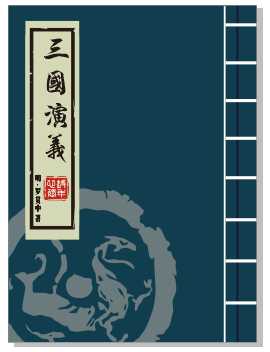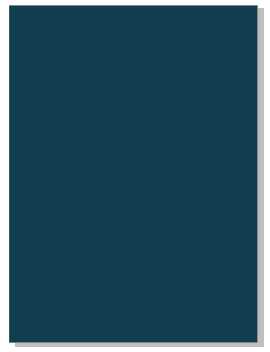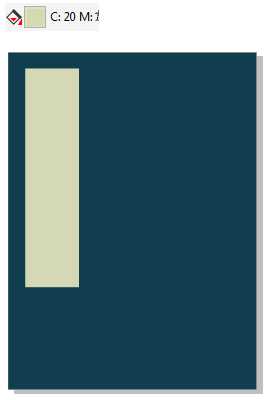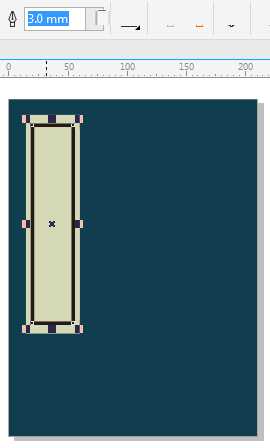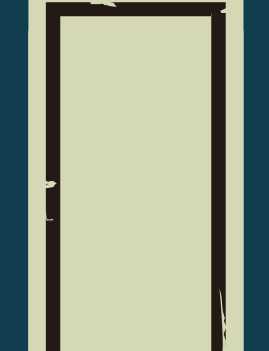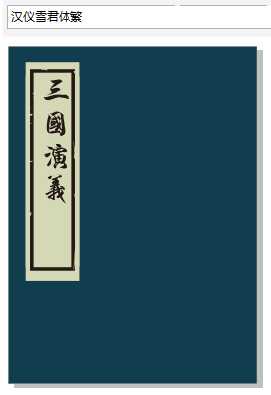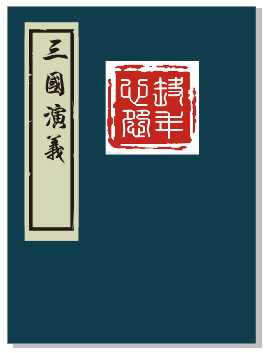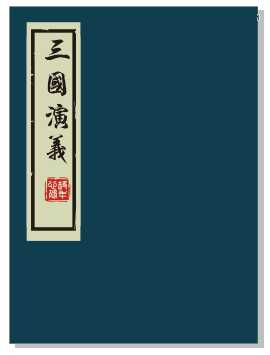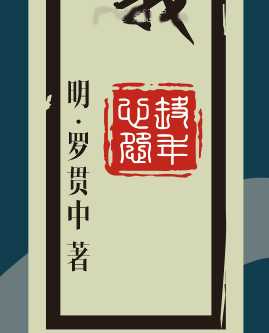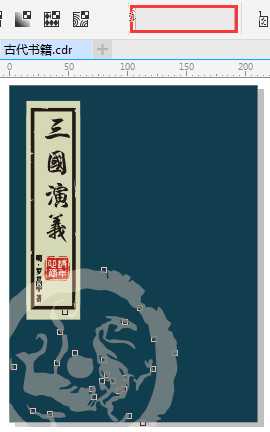本篇教程针对CorelDRAW X8软件的基础操作,制作古代书籍。在制作的过程中主要使用到橡皮擦工具、描摹位图功能和图框精确剪裁命令,最后的细节部分表现的很到位。教程很简单,推荐过来和新手朋友们一起学习。
先看看效果图
步骤一、新建画布打开CorelDRAW,执行“文件>新建”命令,或按快捷键Ctrl+N新建一个A4大小的空白文档。双击“矩形工具”绘制与画布大小相同的矩形,并填充藏蓝色。
步骤二、绘制矩形 使用“矩形工具”绘制矩形,放置在书籍的左上角位置,填充颜色为(C:20、M:10、Y:35、K:0)的米白色。
步骤三、复制矩形 按住Shift键,从上边或下边拖动复制矩形,继续按住Shift实施左右的拖动(如果直接等比缩放,上边和下边的空余太多,所以采取单独缩小的方法)。设置无填充,轮廓颜色为黑色、宽度为3.0mm。
步骤四、轮廓转为对象 将黑色矩形框,执行“对象>将轮廓转换为曲线”命令。使用橡皮擦工具控制橡皮擦厚度擦出斑驳裂痕边缘样式;或者使用“艺术笔工具”中的“飞溅”和“底纹”小一些的笔刷和笔触,最后对矩形框进行修剪也可以得到类似效果。
步骤五、输入文字 使用“文本工具”输入文字,单击属性栏中“将文本更改为垂直方向”按钮(快捷键是Ctrl+.)将文字垂直排列。设置字体为“寒意雪君体繁”,字号根据实际情况自定义。
步骤六、导入位图 执行“文件〉导入”命令(快捷键是Ctrl+I),导入位图印章图像(随便在网上找的哦,你也可以自己做,关于印章制作流程可参阅:CorelDRAW绘制古代印章)。
步骤七、描摹位图 执行“轮廓描摹>线条图”命令,在弹出的对话框中调节“跟踪控件”并勾“选删除原始图形”选项,然后单击确定命令,即可将位图描摹成为矢量图并且是去除背景色的。
步骤八、 调整大小和位置 将描摹好的印章图形,移动至适当位置并缩小显示,如下图所示。
步骤九、 输入文字 继续使用“文本工具”输入其他文字,同样设置为垂直方向显示,如图所示。
步骤十、 描摹位图 与上述步骤一样,先在网上找到印章素材,导入到CDR软件并对其进行“轮廓描摹”处理,将位图转换为矢量图。
步骤十一、 复制旋转 红色的龙纹印章太过显眼,可以通过“透明度工具”中的“合并模式”将指定透明度的颜色与透明度后面的对象的颜色完美合并,这里你可以都试一下,看看哪个效果好。
步骤十二、 绘制矩形 使用矩形工具绘制书籍的右侧缝线,为了使书籍线距离一致,可以先在上面画出一条,然后鼠标左键向下复制到适当位置按下右键,然后Ctrl+R重复上一次操作,最后将所有矩形条按Ctrl+G组合。
步骤十三、 应用封套 选中组合的矩形条,执行“对象>PowerClip>置于图文框内部”命令,当出现黑色粗箭头时,单击封面矩形即可效果如图所示。
以上就是CorelDRAW各种基础工具绘制复古风格的古代书籍方法介绍,操作很简单的,大家学会了吗?希望能对大家有所帮助!
免责声明:本站资源来自互联网收集,仅供用于学习和交流,请遵循相关法律法规,本站一切资源不代表本站立场,如有侵权、后门、不妥请联系本站删除!
更新日志
- 凤飞飞《我们的主题曲》飞跃制作[正版原抓WAV+CUE]
- 刘嘉亮《亮情歌2》[WAV+CUE][1G]
- 红馆40·谭咏麟《歌者恋歌浓情30年演唱会》3CD[低速原抓WAV+CUE][1.8G]
- 刘纬武《睡眠宝宝竖琴童谣 吉卜力工作室 白噪音安抚》[320K/MP3][193.25MB]
- 【轻音乐】曼托凡尼乐团《精选辑》2CD.1998[FLAC+CUE整轨]
- 邝美云《心中有爱》1989年香港DMIJP版1MTO东芝首版[WAV+CUE]
- 群星《情叹-发烧女声DSD》天籁女声发烧碟[WAV+CUE]
- 刘纬武《睡眠宝宝竖琴童谣 吉卜力工作室 白噪音安抚》[FLAC/分轨][748.03MB]
- 理想混蛋《Origin Sessions》[320K/MP3][37.47MB]
- 公馆青少年《我其实一点都不酷》[320K/MP3][78.78MB]
- 群星《情叹-发烧男声DSD》最值得珍藏的完美男声[WAV+CUE]
- 群星《国韵飘香·贵妃醉酒HQCD黑胶王》2CD[WAV]
- 卫兰《DAUGHTER》【低速原抓WAV+CUE】
- 公馆青少年《我其实一点都不酷》[FLAC/分轨][398.22MB]
- ZWEI《迟暮的花 (Explicit)》[320K/MP3][57.16MB]